ADS-2400N
FAQ & Fehlerbehebung |
Scannen und Speichern von Dokumenten mit einem Brother Gerät auf ein Android™ Mobilgerät.
Folgen Sie den unten stehenden Anweisungen, um mit Ihrem Brother Gerät Dokumente auf ein Android™ Smartphone zu scannen und zu speichern.
- Diese Funktion kann nur mit Mobilgeräten verwendet werden welche den USB-Massenspeicherstandart erfüllen.
- Das Gerät unterstützt nicht das aufladen jeglicher USB Apparate.
- Zum Anzeigen oder Bearbeiten der Dokumente welche Sie mit dem Brother Gerät gescannt haben, benötigen Sie das Brother Image Viewer Programm. Das Brother Image Viewer Programm ist auf Google Play (Android™ Market) zum Download verfügbar.
HINWEIS: Die gezeigten Abbildungen können von dem von Ihnen verwendeten Betriebssystem abweichen.
-
Schliessen Sie das Gerät auf ein mobiles Gerät mit dem USB-Kabel, das mit Ihrem mobilen Gerät kam.
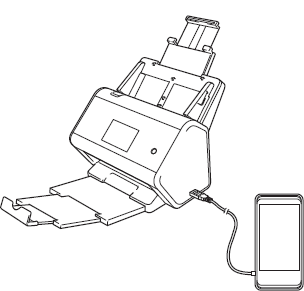
- Das Gerät muss eingeschaltet sein bevor Sie es anschliessen.
-
(Für Modelle ohne Display (LCD)
Stellen Sie sicher, dass die Fehleranzeige-LED nicht blinkt.
Wenn die folgenden LEDs blinken, bedeutet es: "Unbrauchbare Gerät".
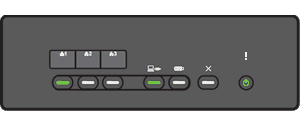
Ihr Android™ Mobilgerät ist nicht unterstützt. Dieses Feature kann nur von Mobiltelefonen, welche den USB-Massenspeicher Standard nutzen, genutzt werden. Ausserdem unterstützt das Brother Gerät das Aufladen von USB-Geräten nicht.
-
Legen Sie das Dokument ein.
-
Sie haben die folgenden Möglichkeiten:
Für Modelle ohne LCD:
Wählen Sie Scan zu USB. Das Gerät startet den Scan und speichert den Scann auf Ihrem Mobilgerät.
Für Modelle mit LCD:
- Drücken Sie die Pfeile nach Links oder Rechts um Scan 3 zu wählen.
- Wählen Sie zu USB.
- Drücken Sie Optionen.
-
Konfigurieren Sie die folgenden Einstellungen nach Bedarf.
- Duplex Scan
- Scantyp
- Auflösung
- Dateityp
- Papierformat
- Dateiname
- Dateiname
- Dateigrösse
- Automatische Entzerrung
- Leere Seite überspringen
- Drücken Sie OK.
-
Drücken Sie Start.
Das Gerät startet den Scan und speichert den Scann auf Ihrem Mobilgerät.